So beheben Sie, dass der geführte Zugriff auf dem iPhone/iPad 2023 nicht funktioniert
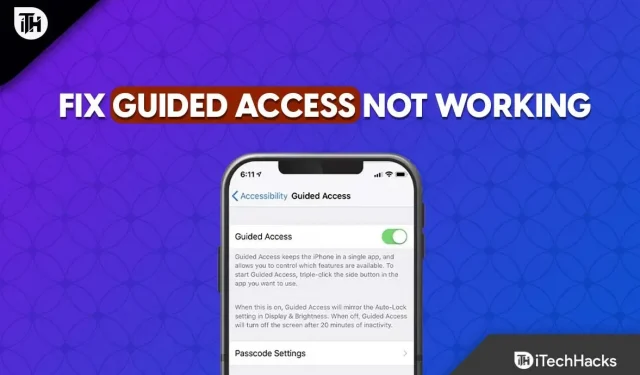
Falls Sie es nicht wissen: Guided Access ist eine Barrierefreiheitsfunktion, die Ihr iPhone auf eine App pro Sitzung beschränkt. Sie können damit sogar die verfügbaren Optionen wie Tastatur, Ton und Seiten- oder Home-Taste sowie den Bereich auf dem Bildschirm steuern, den Sie drücken können.
Die Barrierefreiheitsfunktion kann dazu verwendet werden, das Spiel für alle einfacher zu machen, auch wenn es für Personen mit eingeschränkter Mobilität entwickelt wurde, oder um zu verhindern, dass Ihre Kinder Ihr iPhone beschädigen. Wenn der geführte Zugriff aktiviert ist, können Sie also Benachrichtigungen deaktivieren, verhindern, dass Werbung außerhalb der App gesendet wird, die Spiele, die Kinder spielen können, einschränken und sich vor der versehentlichen Verwendung von Verknüpfungen, Gesten und mehr schützen.
Viele Kunden haben sich darüber beschwert, dass der geführte Zugriff auf vielen iOS-Versionen nicht funktioniert. Der geführte Zugriff ist nicht ohne Mängel, egal wie gut er ist. Machen Sie sich keine Sorgen, wenn Guided Access auf Ihrem iPhone nicht funktioniert. In diesem Beitrag werden zahlreiche Lösungen besprochen, mit denen Sie das Problem beheben können, dass der verwaltete Zugriff nicht funktioniert.
Inhalt:
Möglichkeiten, das Problem zu beheben, dass der geführte iOS-Zugriff nicht funktioniert
Im Folgenden werden die besten Möglichkeiten zur Lösung des Problems des kontrollierten Zugangs aufgezeigt.
1. Erzwingen Sie einen Neustart oder starten Sie Ihr iOS-Gerät neu.
- Wenn Sie versuchen, ein fehlerhaftes Problem mit dem geführten Zugriff zu beheben, sollten Sie zuerst Ihren Computer neu starten oder einen Neustart erzwingen.
- Um Ihr iPhone oder iPad neu zu starten, drücken Sie die Einschalttaste, bis ein Schieberegler angezeigt wird. Ziehen Sie dann den Schieberegler nach rechts und schalten Sie das iPad aus.
- Wenn ein einfacher Neustart das Problem nicht löst, müssen Sie daher möglicherweise einen Hard-Reset Ihres iOS-Geräts durchführen. Je nach iPhone-Modell müssen Sie unterschiedliche Schritte ausführen.
- Drücken Sie auf einem iPhone 8 oder neuer kurz die Lauter- und Leiser-Tasten und lassen Sie sie wieder los. Wenn das Apple-Logo erscheint, halten Sie die Seitentaste gedrückt.

- Der geführte Zugriff funktioniert nicht
2. Installieren Sie Barrierefreiheit
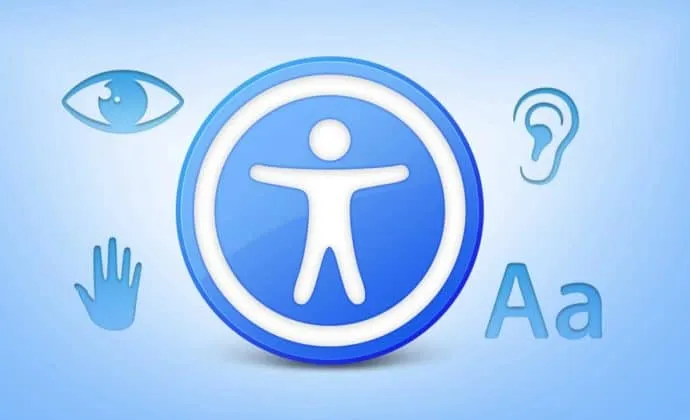
Daher ist in manchen Fällen eine Fehlkonfiguration in den Eingabehilfeneinstellungen die Ursache für Probleme mit dem geführten Zugriff auf dem iPhone. Wenn die Fehlkonfiguration die Ursache des Problems ist, wird das Gerät nicht in einen nicht reagierenden Zustand versetzt.
Gehen Sie zu Einstellungen, Barrierefreiheit und deaktivieren Sie den geführten Zugriff, um die Barrierefreiheitseinstellungen zu optimieren.
3. Deaktivieren Sie den geführten Zugriff
Sie können versuchen, eine Sitzung zu trennen, wenn Sie der Meinung sind, dass der iOS-basierte Zugriff unterbrochen oder unterbrochen ist. Das Deaktivieren des verwalteten Zugriffs ist ganz einfach. Mit den folgenden Schritten können Sie den geführten Zugriff auf einem iPad oder iPhone deaktivieren:
- Sie können Ihr Guided Access-Passwort eingeben, indem Sie dreimal hintereinander die Home-Taste drücken.
- Drücken Sie nach Eingabe des Passworts die Schaltfläche „Ende“.
Wenn Sie Face ID oder Touch ID als Passcode für die geführte Anmeldung verwenden, tippen Sie zweimal auf die Home-Taste, um sie zu deaktivieren.
4. Aktualisieren Sie Ihr Gerät
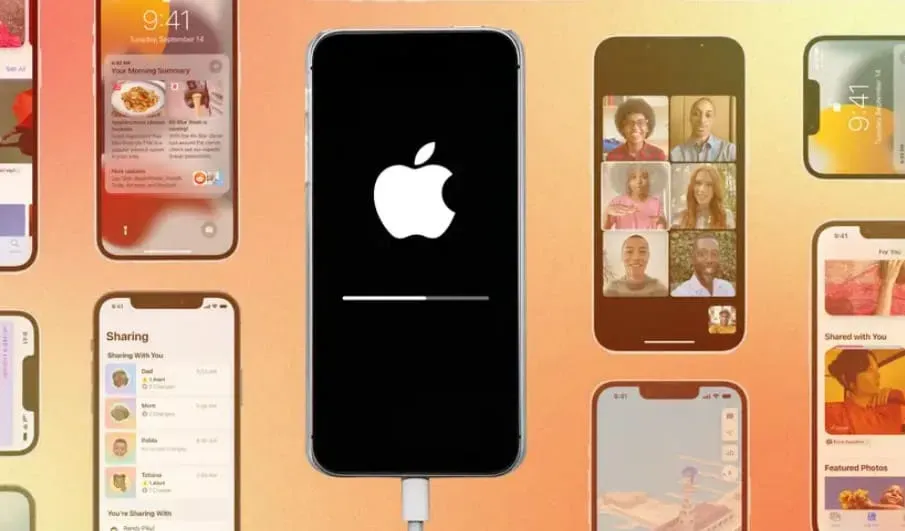
Aufgrund von Fehlern oder anderen Problemen bei der Interaktion mit bestimmten Apps funktioniert die Funktion „Geführter Zugriff“ möglicherweise nicht auf Ihrem iOS-Gerät.
Glücklicherweise aktualisiert Apple regelmäßig seine Software und Komponenten, einschließlich Guided Access.
Durch die Installation eines neuen Updates kann das Problem behoben werden, das verhindert, dass Funktionen wie erwartet funktionieren.
Stellen Sie eine Verbindung zu einem Wi-Fi-Netzwerk her, nachdem Sie das Gerät an das Ladegerät angeschlossen haben.
- Gehen Sie einfach zu Allgemein > Einstellungen.
- Wählen Sie Software-Update.
- Klicken Sie nach dem Herunterladen auf „Installieren“.
- Klicken Sie dann auf „Installieren“, um das Update nach dem Herunterladen zu installieren.
- Durch Auswahl von „Später“ können Sie die Installation bei Bedarf verzögern.
- Geben Sie Ihr Passwort ein, wenn Sie dazu aufgefordert werden.
- Warten Sie, bis das Update installiert ist.
Überprüfen Sie, ob diese Funktion in den Apps, in denen Sie sie benötigen, ordnungsgemäß funktioniert, indem Sie den geführten Zugriff erneut aktivieren.
5. Entfernen Sie die Kioskrichtlinie
Apple hat eine Kiosk-Richtlinie eingeführt, mit der Remote-Programme gesteuert werden können. Das iOS-Gerät versucht, die Software zu installieren und beim Einschalten als Kiosk zu sperren. Das Gerät wird eingeschränkt, wenn die Anwendung nicht identifiziert wird. Daher gibt es einige Ausnahmen, aber im Allgemeinen müssen Sie die Kiosk-Richtlinie entfernen, damit dies funktioniert.
Beachten Sie, dass eine Kioskrichtlinie zum Entfernen entweder bereitgestellt werden muss, die Kiosksoftware nicht installiert sein darf oder der verwaltete Zugriff im kontrollierten Modus erfolgen muss. Mit den folgenden Schritten können Sie die Kiosk-Richtlinie von einem Gerät entfernen:
- Wählen Sie zunächst „Kiosk-Richtlinie“ auf der Registerkarte „Richtlinien“.
- Klicken Sie nun auf „Verwalten“ und wählen Sie „In Archiv verschieben“.
- Wählen Sie dann die archivierte Richtlinie aus und wählen Sie dann „Verwalten“.
- Wählen Sie „Löschen“ aus dem Menü unten, um die Richtlinie zu entfernen.
6. Setzen Sie das iPhone zurück
Sie können auch versuchen, Ihr iPhone zurückzusetzen. Das Zurücksetzen eines Geräts bedeutet im Wesentlichen, es auf seine Standardeinstellungen zurückzusetzen. Alle Benutzereinstellungen, zuvor gespeicherten Passwörter, Drittanbieter-Apps, Benutzerdaten und Konten werden bei diesem Vorgang vollständig von Ihrem Gerät entfernt. Daher werden während des Vorgangs auch alle gespeicherten iPhone-Daten gelöscht.
So setzen Sie ein iOS-Gerät unter iOS 15 zurück:
- Gehen Sie zur App „Einstellungen“.
- Gehen Sie dann zu Einstellungen > Allgemein > iPhone übertragen oder zurücksetzen.
- Eine Option besteht darin, alle Inhalte und Einstellungen zu löschen.
Für iOS 14 oder früher:
- Öffnen Sie die Einstellungen-App.
- Wählen Sie „Allgemein“ > „Zurücksetzen“.
- Eine Option besteht darin, alle Inhalte und Einstellungen zu löschen.
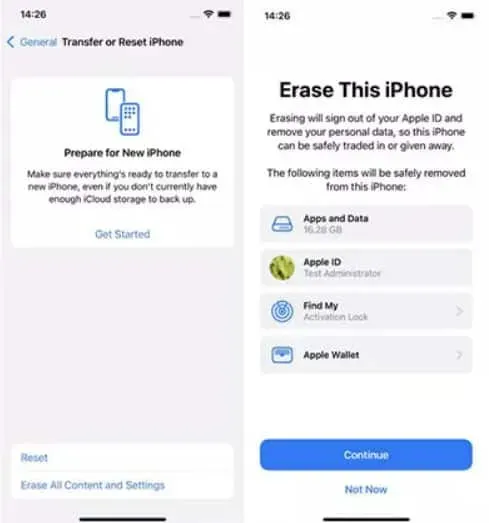
Der geführte Zugriff funktioniert nicht
- Melden Sie sich erneut bei Ihrem Apple-Konto an und laden Sie Ihre bevorzugten Apps herunter, nachdem Sie Ihr Gerät neu gestartet haben.
- Aktivieren Sie den geführten Zugriff und öffnen Sie die App, in der Sie diese Funktion verwenden möchten.
- Um eine Guided Access-Sitzung zu starten, tippen Sie dreimal auf die Home-Taste.
Daher werden die Daten beim Zurücksetzen aller Einstellungen nicht gelöscht. Wenn Sie nicht viele Daten auf Ihrem Gerät haben, können Sie alle Inhalte und Einstellungen löschen, damit keine Daten verloren gehen.
7. Kontaktieren Sie Apple
Möglicherweise müssen Sie sich an den Apple Support wenden und einen Termin im Genius Panel vereinbaren, wenn Guided Access durch einen Reset nicht ordnungsgemäß funktioniert. Sie können ihnen mitteilen, was mit Ihrem Gerät nicht stimmt, und sie können das Problem untersuchen und eine Lösung vorschlagen.
Abschluss
Der geführte Zugriff ist zwar eine großartige Kindersicherungsfunktion, hat aber noch einen anderen Zweck. Wenn Sie ein iOS-Gerät verwenden, ist dies eine großartige Möglichkeit, sich auf andere Apps zu konzentrieren. Darüber hinaus können Sie Ihr Telefon anweisen, Berührungseingaben zu ignorieren, ein Zeitlimit für die Verwendung von Guided Access festlegen und alle Benachrichtigungsfunktionen deaktivieren.
Daher sind uns mögliche Lösungen für das Problem des kontrollierten Zugangs bekannt. Das Problem sollte mit einer der oben genannten Methoden behoben werden.



Schreibe einen Kommentar